Fix SEC_ERROR_UNKNOWN_ISSUER In Mozilla Firefox [Tutorial]
Innehållsförteckning:
Efter uppdatering av min Firefox till version 58 upptäckte jag att jag inte kunde öppna flera webbplatser, inklusive Google.com, Twitter.com, Facebook. com, etc. Jag fick felet - Din anslutning är inte säker, SEC_ERROR_UNKNOWN_ISSUER . Om du får det här felet finns det två sätt att hantera det.
SEC_ERROR_UNKNOWN_ISSUER Firefox-fel
1] Mozilla föreslår att du löser problemet genom att inaktivera SSL-skanningen i din säkerhetsprogramvara som Avast, Bitdefender, ESET och Kaspersky. Så du måste kontrollera denna inställning i din säkerhetsprogram. Jag ger under Kasperskys exempel.
Öppna din Kaspersky-programvara och klicka på Öppna inställningar. Du kommer att se dess ikon längst ned till vänster.
Välj Tillägg> Nätverk.

På sidan Nätverksinställningar under avsnittet Krypterade anslutningar väljer du Skanna inte krypterade anslutningar .

När du gör det, lämnar systemet ditt lite osäkert, eftersom det kommer att minska skyddet för din dator som moduler som föräldrakontroll, URL-rådgivare, privat webbläsning, webb-antivirus etc. inte kunna styra krypterade anslutningar.
Öppna Avast Öppna Instrumentpanelen, gå till Inställningar> Aktivt skydd och klicka på Anpassa bredvid Web Shield. Avmarkera alternativet Aktivera
Bitdefender-användare måste klicka på Moduler> Webbskydd> Slå av inställningen för Scan SSL.
ESET-användare ska inaktivera och återaktivera SSL / TLS-protokollfiltrering eller släcka vanligtvis avlyssningen av säkra anslutningar.
Detta var bara en vägledande lista, och du måste göra det i enlighet med ditt säkerhetsprogram.
2] Det andra alternativet du har är att lägga till ett undantag om webbplatsen låter dig göra det.
Klicka på Avancerat på felsidan eller varningssidan.


När du är klar gör du måste klicka på Bekräfta säkerhetsundantag om du är säker på att du vill lita på webbplatsen.
Starta om Firefox och se. Varningen kommer inte längre att visas.
Lita på att det här fungerar för dig.
Relaterad läsning : Felsökning av tidrelaterade fel på säkra webbplatser för Firefox.
Varning för webbläsarcertifikat på grund av DNS-fel

Om din webbläsare slår en varning om en säker anslutning du försöker göra, betala Det kan avslöja en kompromitterad DNS-server.
Orakelproblem Varning över farlig WebLogic-fel
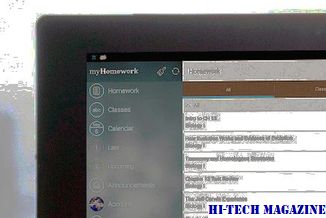
Oracle krypterar för att skapa en nödsituation för en allvarlig sårbarhet i företagets WebLogic-server, som utnyttjandekod ...
Hur man får Firefox om att stänga flikar varning i krom

Lär dig hur du får Firefox som Stäng flikar Varning i Chrome.







